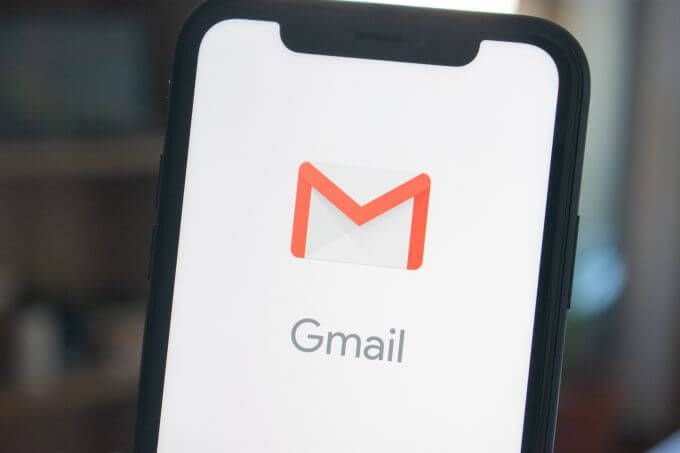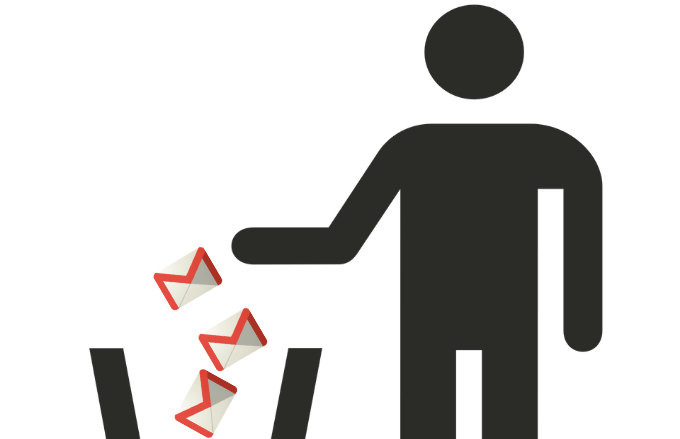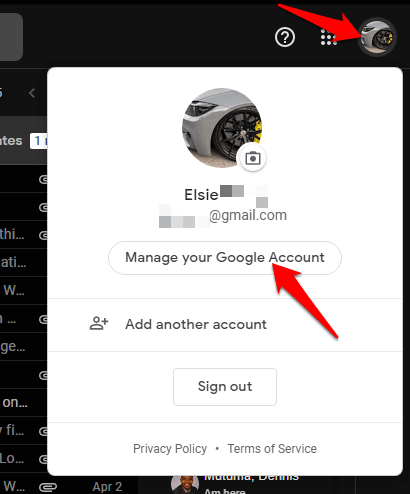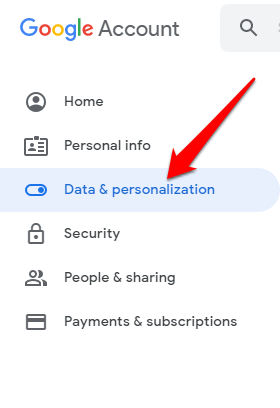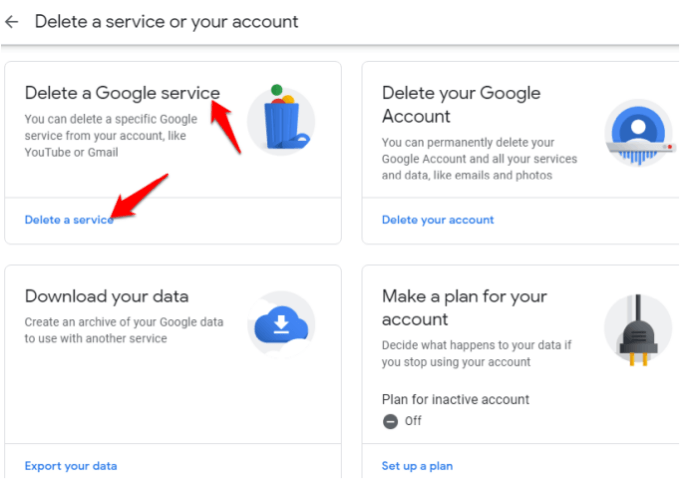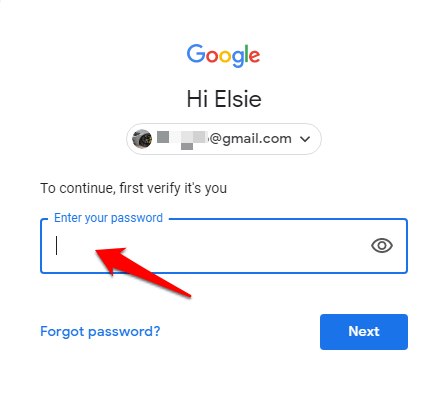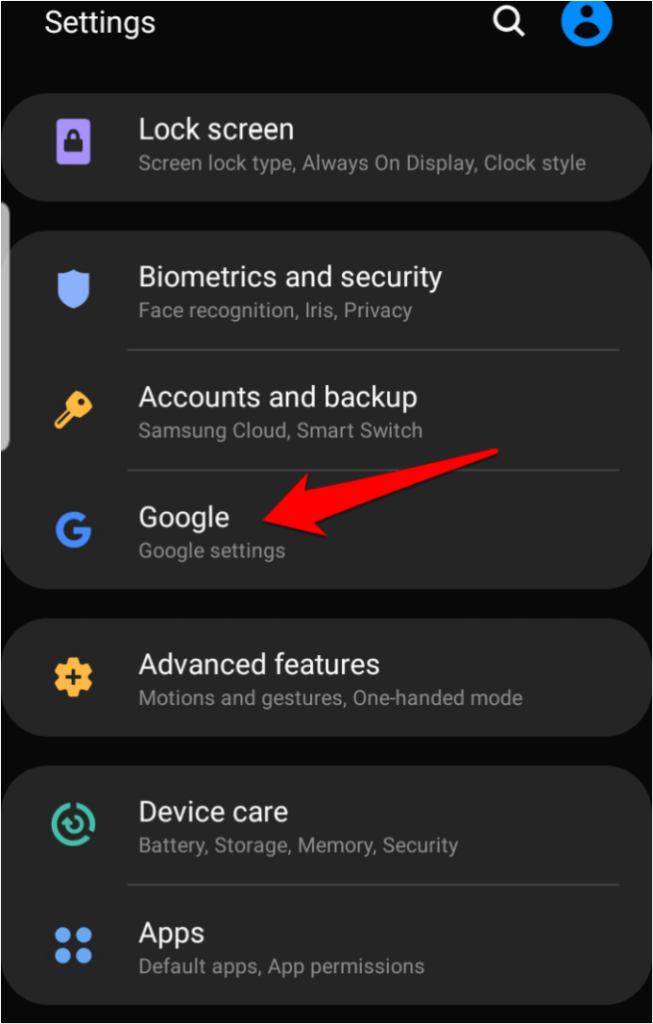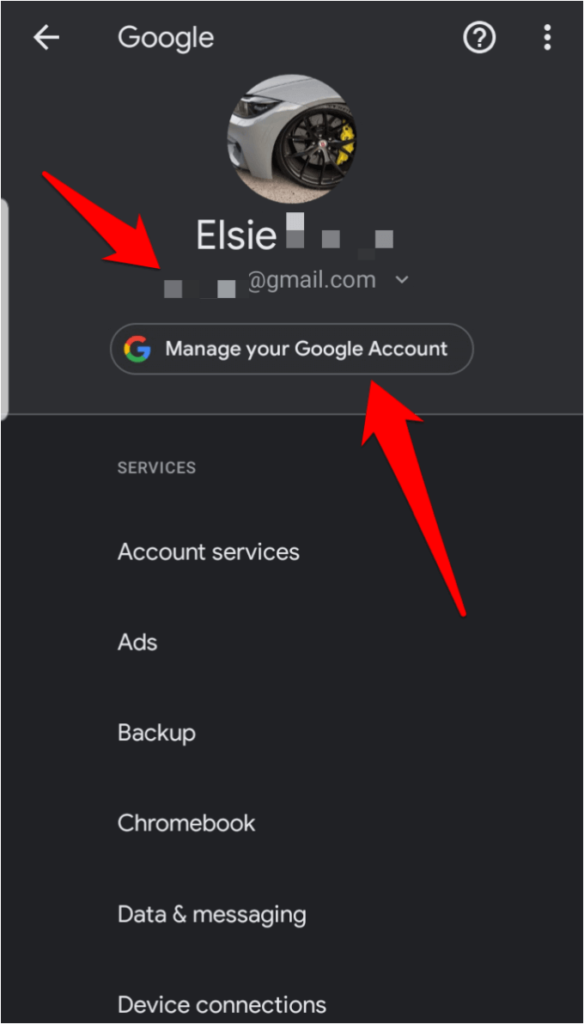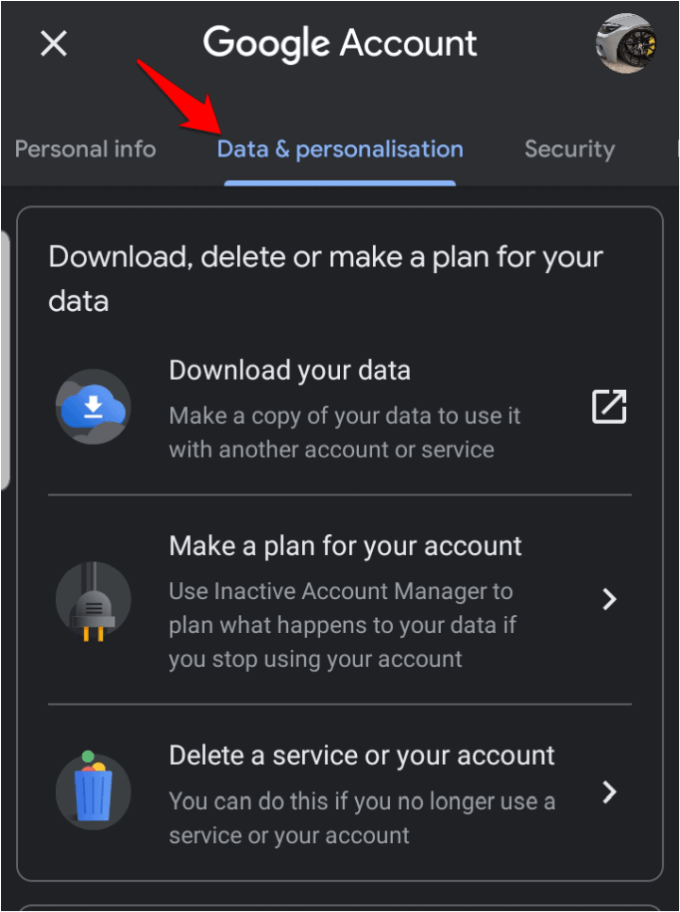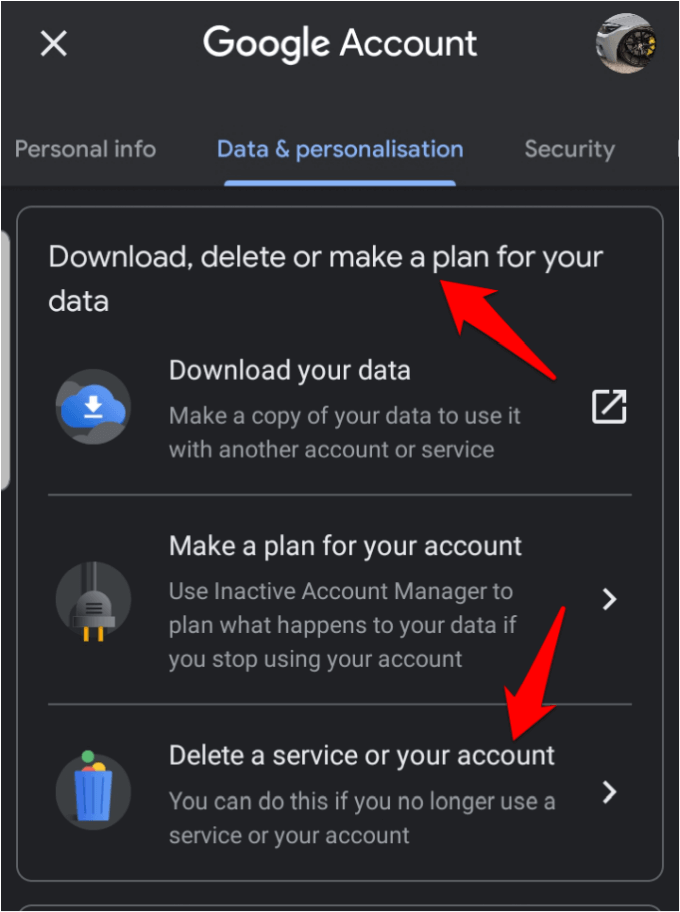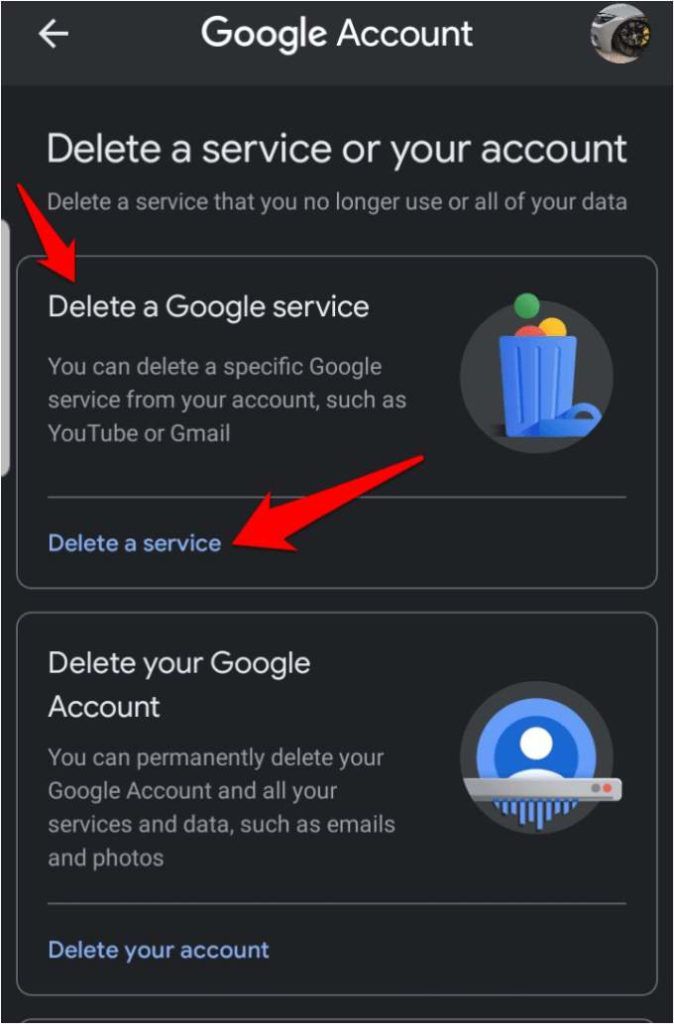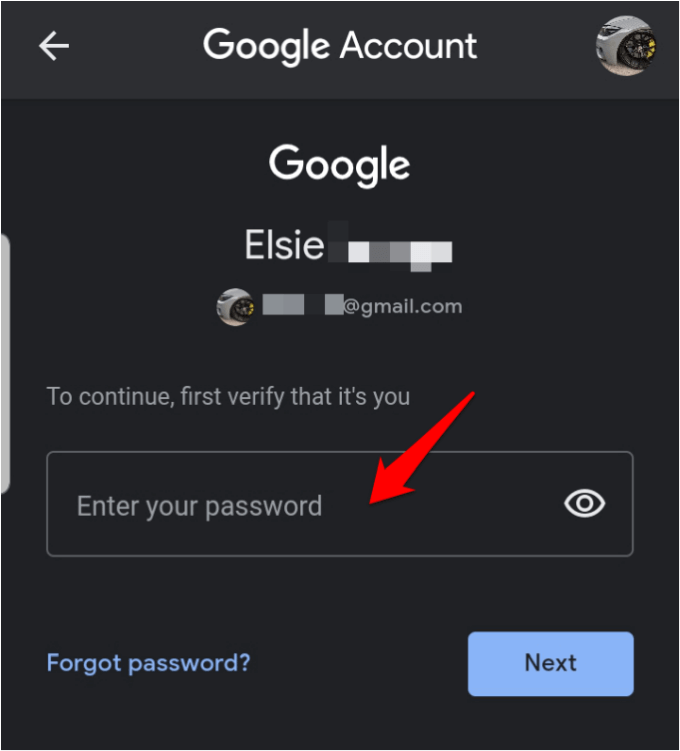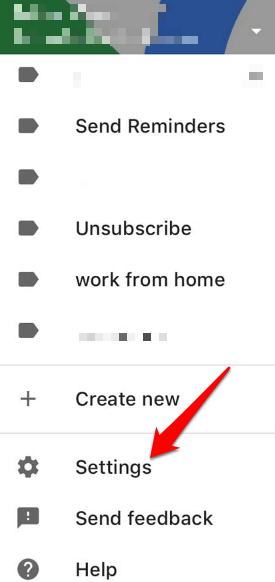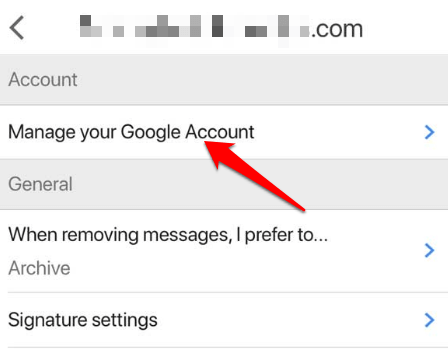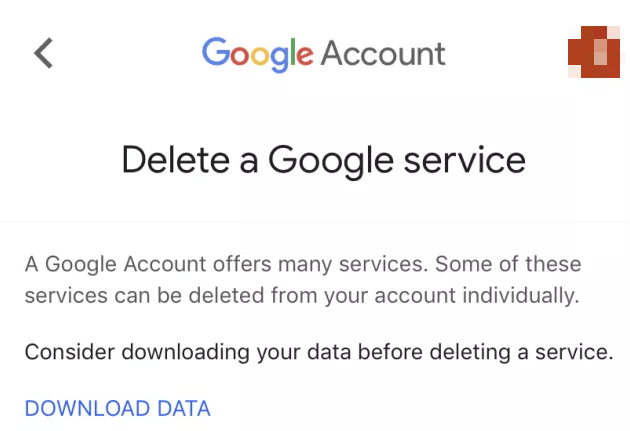Haben Sie jemals Lust gehabt, mit all den Online-Konten, die Sie auf Ihren Geräten haben, Schluss zu machen und einfach in die Ruhe der Tage vor dem Internet zurückzukehren? Mit all dem Lärm online von Anzeigen, Trollen, gefälschten Nachrichten, Werbung und Spamnachrichten ist es leicht, sich wie in einer überfüllten Welt zu fühlen, und Sie möchten einfach alles loswerden.
Obwohl es einige Klicks dauert, um einige Websites und soziale Netzwerke zu verlassen, gibt es solche, die Sie durch mehr Reifen springen lassen, während andere das Verlassen nahezu unmöglich machen.

In einigen Fällen kann die Legalität verhindern, dass ein Dienst alles, was Sie in der Vergangenheit öffentlich gepostet haben, dauerhaft löscht, was bedeutet, dass einige Relikte Ihrer Beziehung auf Dauer bestehen bleiben.
Wenn Sie bereit sind, Google Mail sauber, aber dauerhaft zu beenden, lesen Sie weiter, um herauszufinden, wie Sie ein Google Mail-Konto löschen.
Faktoren, die Sie berücksichtigen müssen, bevor Sie Ihr Google Mail-Konto löschen
Wenn Sie sicher sind, dass Sie Ihr Google Mail-Konto löschen möchten, sollten Sie Folgendes beachten, bevor Sie auf die Schaltfläche Löschen klicken.
Sobald Sie Ihr Google Mail-Konto gelöscht haben, können Sie E-Mails senden oder empfangen nicht mehr mit dieser Adresse versehen, sodass Sie den Zugriff dauerhaft verlieren. Informieren Sie Ihre Kontaktliste vor dem Herunterfahren, damit sie über die Änderung informiert sind, und geben Sie ihnen eine alternative Adresse, an die sie Nachrichten senden können. Wenn jemand versucht, Ihnen nach dem Löschen des Kontos eine E-Mail zu senden, werden seine E-Mails zurückgeschickt und die Meldung "Zustellungsfehler" angezeigt.
Wenn Ihr Google Mail-Konto mit Diensten von Drittanbietern verknüpft ist, können Sie dies tun den Zugang zu solchen Diensten verlieren. Um dies zu beheben, aktualisieren Sie Ihre E-Mail-Adressdaten mit all Ihren Drittanbietern, damit Sie Ihre Konten wiederherstellen oder Ihre Passwörter einfach zurücksetzen können. Es ist auch hilfreich, Ihre Bank zu informieren, insbesondere wenn diese bestimmte Adresse mit Ihrem Bankkonto verknüpft ist.
Wenn Sie alle Ihre Daten aus Ihrem Google Mail-Konto benötigen, können Sie durch Löschen möglicherweise nicht auf diese Daten zugreifen. Sie können jedoch Laden Sie Ihre Daten herunter, bevor Sie Ihr Konto endgültig löschen.
Ihr Benutzername steht Ihnen oder anderen Personen, die ihn möglicherweise in Zukunft verwenden möchten, nicht mehr zur Verfügung. Google tut dies, um Identitätsdiebstahl oder Identitätswechsel mithilfe Ihres alten E-Mail-Kontos zu vermeiden.
Ihr Google-Konto wird nicht gelöscht. Durch das Löschen eines Google Mail-Kontos wird Ihr Google-Konto nicht gelöscht, das unter anderem mit Ihrem YouTube-Konto und dem Suchverlauf verknüpft bleibt.
Sie können ein kürzlich gelöschtes Google Mail-Konto wiederherstellen, jedoch nur innerhalb weniger Wochen, in denen Google Ihnen die Wiederherstellung ermöglicht.
h2>
Google Mail-Konto von Ihrem Gerät löschen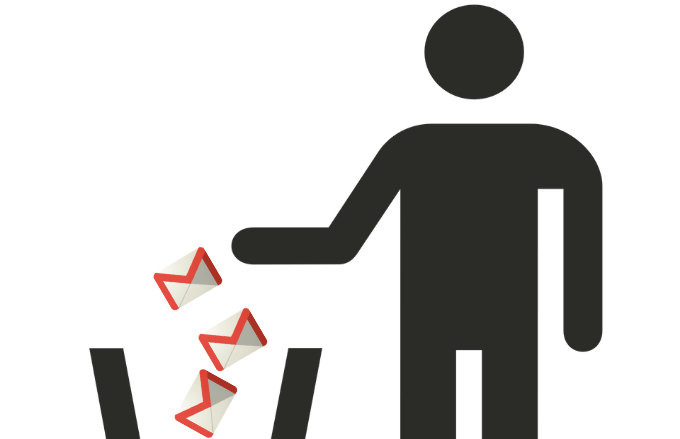
Löschen von Google Mail auf einem Computer
Melden Sie sich in Ihrem Google Mail-Konto an, klicken Sie auf Ihr Profilsymbol und wählen Sie Google-Konto verwalten.
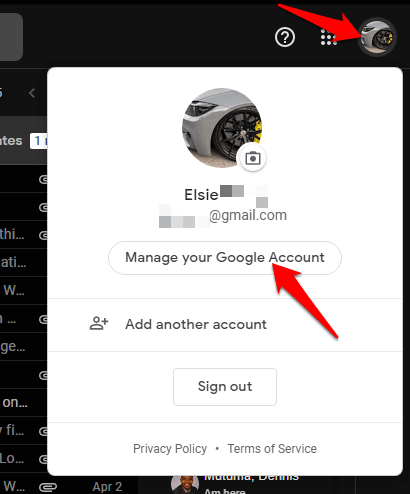
Klicken Sie im Menü auf der linken Seite Ihres Bildschirms auf Daten & Personalisierung.
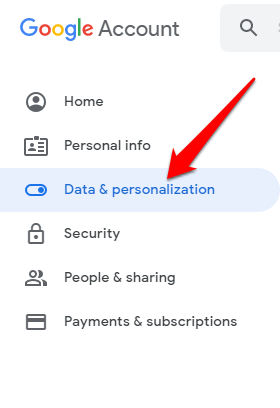
Gehen Sie im neuen Fenster zum Abschnitt Herunterladen, Löschen oder Erstellen eines Plans für Ihre Datenund klicken Sie auf Löschen Sie einen Dienst oder Ihr Konto.
Klicken Sie anschließend unter Dienst löschenstrong>Löschen Sie einen Google-Dienstabschnitt.
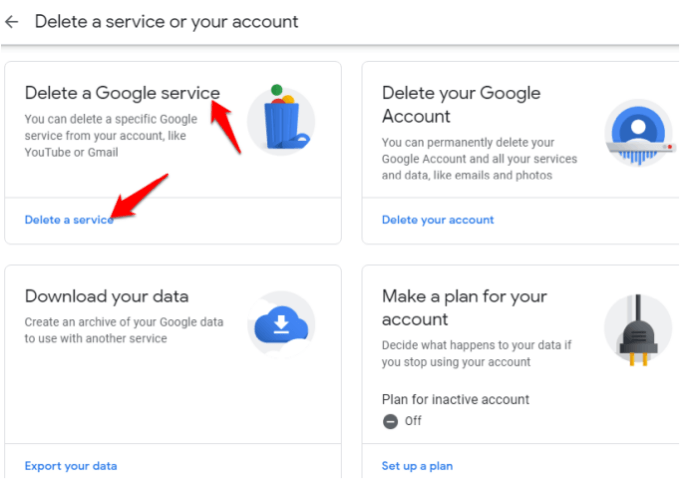
Sie erhalten eine Anmeldeaufforderung, Das ist eine Sicherheitsmaßnahme.
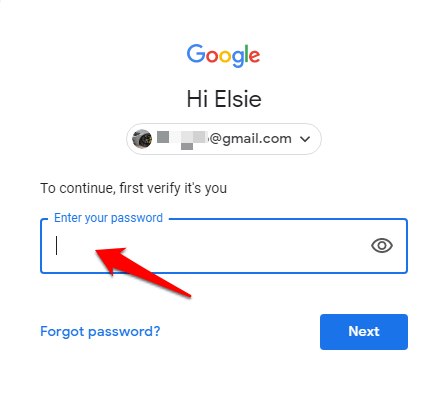
Wenn Sie sich in Ihrem Konto angemeldet haben, suchen Sie das Konto, das Sie löschen möchten, und klicken Sie auf Löschen. Befolgen Sie die Anweisungen auf dem Bildschirm, um den Löschvorgang abzuschließen.
So löschen Sie ein Google Mail-Konto unter Android
Öffnen Sie Einstellungen>Google.
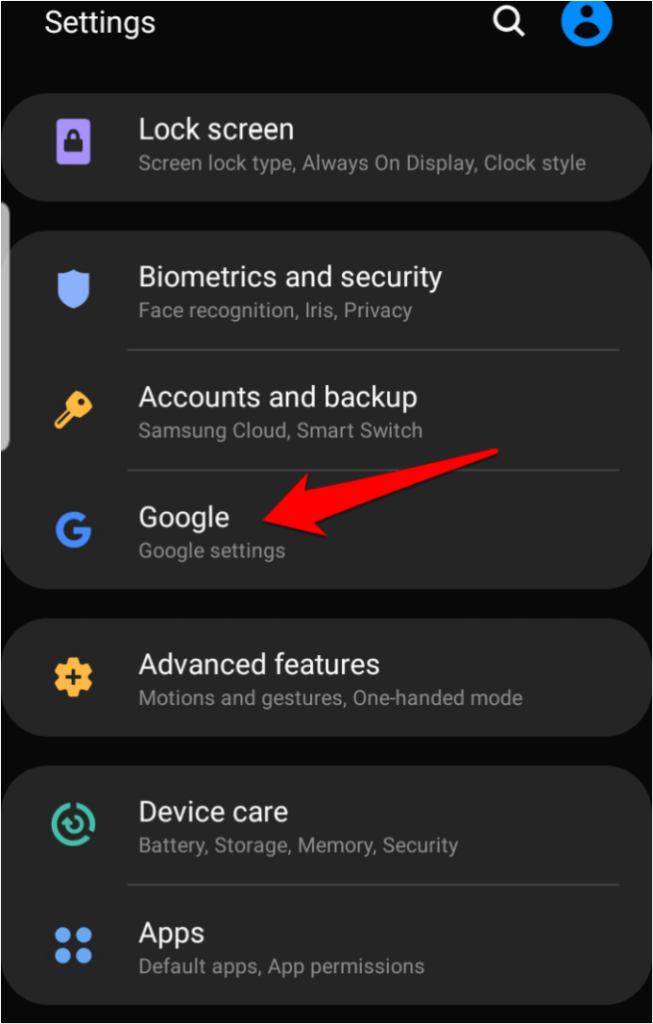
Wählen Sie das gewünschte Google Mail-Kontoaus Löschen Sie aus dem Dropdown-Menü (wenn Sie mehrere Konten haben) und tippen Sie anschließend auf Google-Konto verwalten.
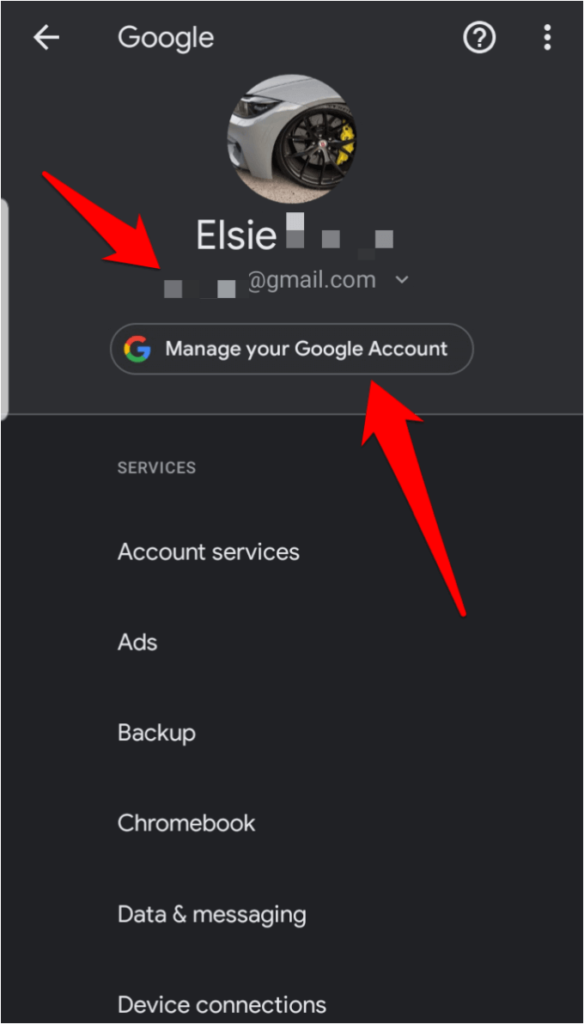
Tippen Sie auf die Registerkarte Data & Personalization.
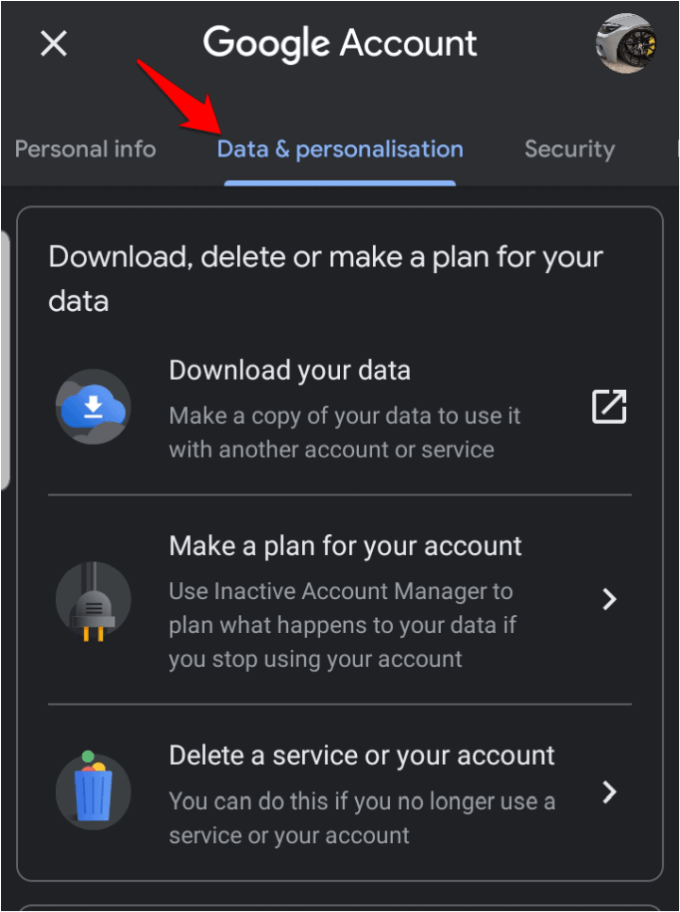
Scrollen Sie nach unten zum Abschnitt Herunterladen, Löschen oder Erstellen eines Plans für Ihren Datenbereichund tippen Sie auf Löschen eines Dienstes oder Ihres Kontos.
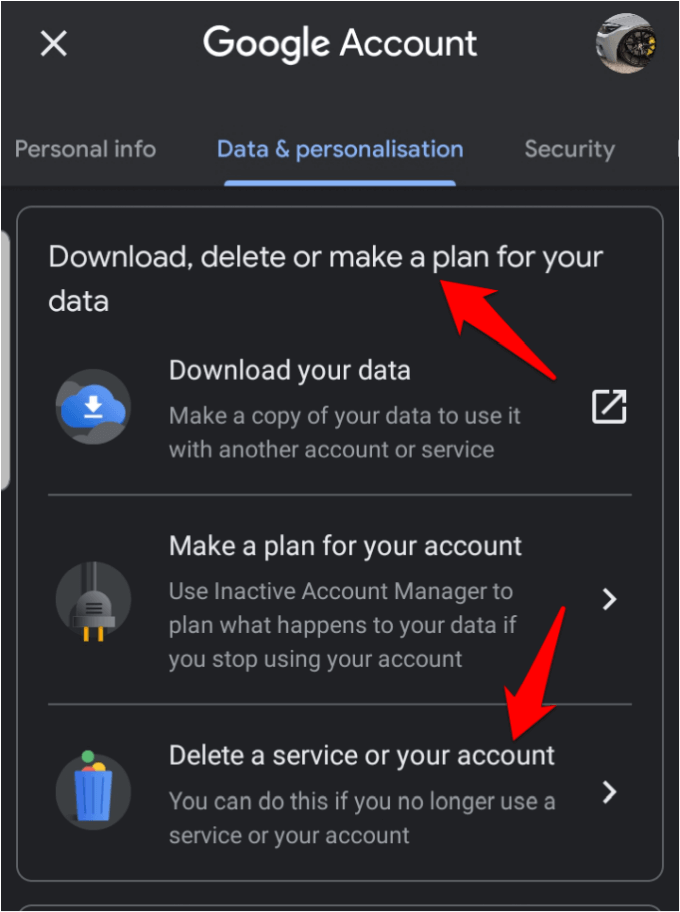
Tippen Sie anschließend unter Löschen eines Google-Dienstesauf Dienst löschen.
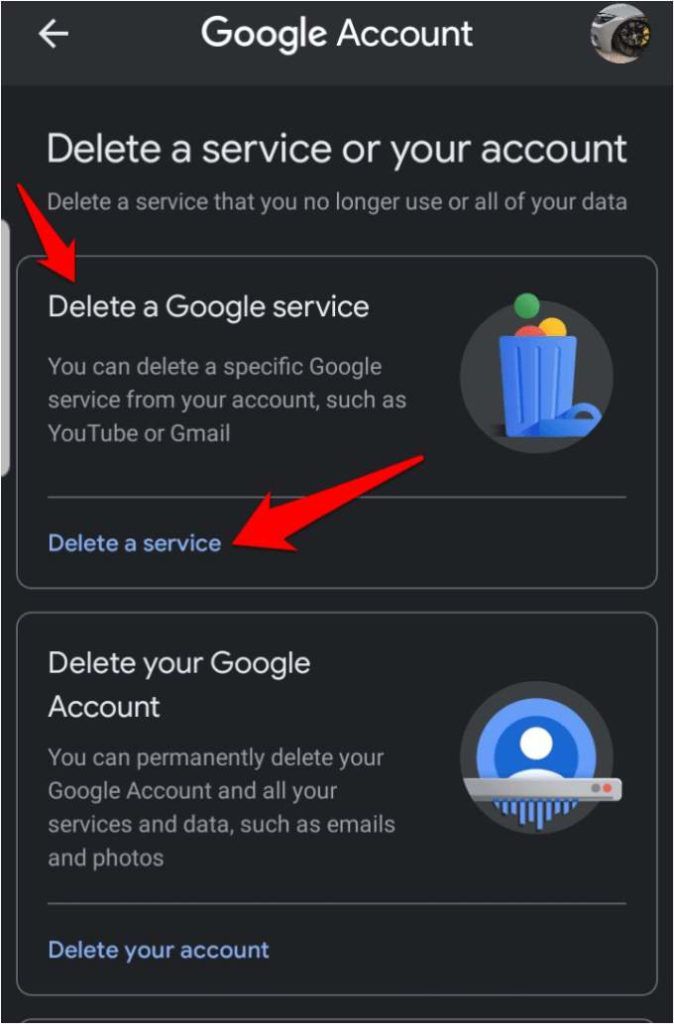
Melden Sie sich erneut in Ihrem Konto an, indem Sie Ihr Passwort eingeben, um zu überprüfen, ob Sie es sind.
Tippen Sie abschließend auf Google Mailund wählen Sie das Papierkorbsymbol. Schließen Sie den Vorgang ab, indem Sie die verbleibenden Anweisungen von Google befolgen.
So löschen Sie ein Google Mail-Konto auf dem iPhone
Öffnen Sie Google Mail App auf Ihrem iPhone, gehen Sie zum Menüund tippen Sie auf Einstellungen.
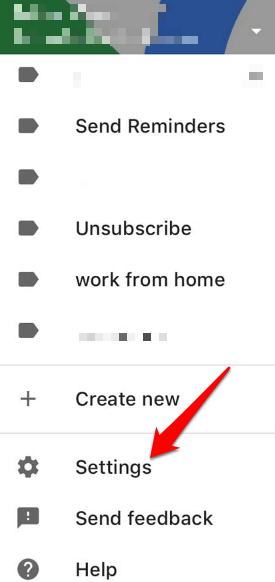
Tippen Sie auf Ihr Konto.
Tippen Sie anschließend auf Verwalten Sie Ihr Google-Konto.
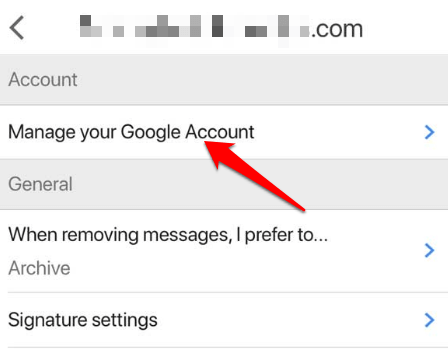
Tippen Sie anschließend auf die Registerkarte Daten & Personalisierungund wechseln Sie zum Herunterladen, Löschen oder Erstellen eines Planen Sie Ihren Datenbereich.
Wählen Sie Löschen eines Dienstes oder Ihres Kontosund tippen Sie anschließend auf Löschen eines Dienstesund bestätigen Sie Ihr Kennwort erneut, um zu überprüfen, ob Sie es sind.
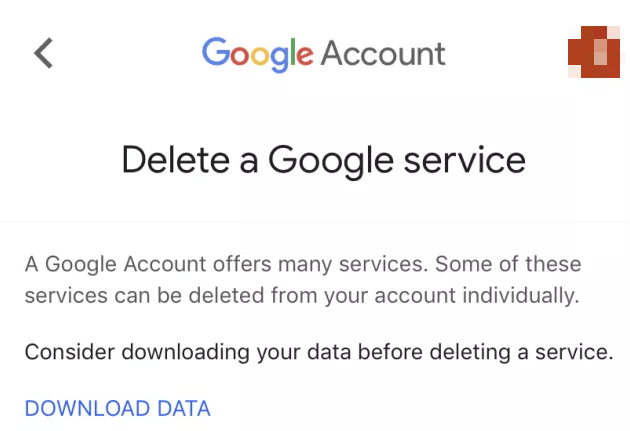
Suchen Sie Google Mailund tippen Sie auf Löschen. Befolgen Sie die Anweisungen von Google zum Löschen.
Hinweis: Wenn Sie sicherstellen möchten, dass Ihr Google Mail-Konto nach Ablauf der Löschfrist endgültig gelöscht wurde, öffnen Sie Google und gehen Sie zum Abschnitt "Meine Produkte". Wenn Sie einen Link zu Google Mail sehen, bedeutet dies, dass das Konto nicht gelöscht wurde und noch aktiv ist. Wenn jedoch kein Link zu Google Mail vorhanden ist, wurde das Google Mail-Konto dauerhaft gelöscht.
In_content_1 all: [300x250] / dfp: [640x360]->
Löschen Sie Ihr Google Mail-Konto aus dem Internet
Egal, ob Sie ein neues E-Mail-Konto bei Google oder bei einem anderen E-Mail-Dienst einrichten möchten, unser Schritt für Schritt -Schrittanweisungen zeigen Ihnen, wie Sie Ihre alte Adresse vollständig entfernen können, damit Sie von vorne beginnen können.
Wenn Sie weitere Fragen zum Löschen eines Google Mail-Kontos haben oder Probleme beim Löschen des Kontos haben, teilen Sie uns Ihre Erfahrungen mit, indem Sie im folgenden Abschnitt einen Kommentar hinterlassen.
Zusammenhängende Posts: